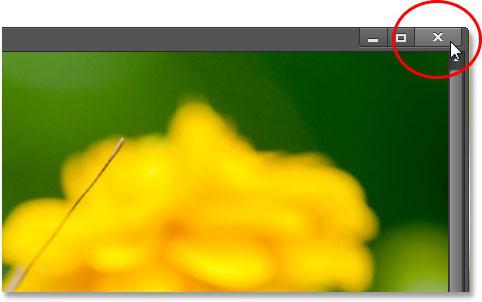קיצורי מקשים (רשימה)
האם ניתן להשתמש במחשב נייד אוהמחשב ללא משטח מגע או עכבר? האם ניתן לפתוח את התוכנית ללא שימוש בתפריט? במבט ראשון נראה כי אי אפשר לבצע זאת. אבל בכל זאת, אתה יכול להשתמש במחשב במלוא יכולתו ללא קליקים אינסופיים. במקרים כאלה, קיצורי מקלדת באים להצלה. שימוש נכון של שילובים שלהם מאפשר לחסוך זמן במידה ניכרת.
מהם שילובי מקשים עבור?
מקשים חמים או מקשי קיצור הםהיכולת לתקשר עם מחשב אישי רק באמצעות המקלדת. אין ספק, עבור "תקשורת" כזה, לא קיצוני מקשים מקלדת משמשים. מערכת ההפעלה כוללת את הפעולות הנקראות בעת לחיצה על מקשים מסוימים.

מקשים חמים משמשים לעבודה מיטבית יותר עם מחשב אישי. שילובים אלה נקראים גם מקשי קיצור ומאיצי מקלדת.
השילובים משמשים לרוב במקרים אלה,כאשר אתה צריך לעבוד הרבה עם העכבר או touchpad. מהר יותר לבחור פריט מהתפריט הנפתח על-ידי הקשה על אחד או שני מקשים מאשר לחיצה חוזרת על הקובץ וחיפוש הפריט הרצוי.
מאיץ המקלדת גם עוזר בטקסט. עורך הטקסט "Word" מזהה כמה עשרות שילובים, הקליק של אשר יגרום לפעולה מסוימת: העתקה, הדבקה, הדגשה, קו תחתון, מעבר דף וכן הלאה.
אבל קיצורי המקלדת על המקלדת יש גםחסרון. הוא מכוסה במספר השילובים. לזכור את כולם קשה מאוד. אבל גם באמצעות הפופולרי ביותר יעזור לייעל את העבודה עם קבצים, טקסט, דפדפן תיבות שיח.
שימוש במקשי משנה
כל בעל מחשב אישי אוהמחשב הנייד הבחין כי המקלדת כוללת מפתחות שאינם מבצעים כל פונקציה בעצמם. אלה כוללים Ctrl, Shift ו- Alt. על ידי לחיצה על אותם, אתה לא יכול לשנות שום דבר במערכת, את חלון הדפדפן או את עורך הטקסט. אבל הם מפתחות שינוי, שבזכותו כמעט כל שילוב מפתח על המחשב הנייד או מקלדת המחשב עובד.

שימוש נכון של מודיפיקציה מאפשרפתח גישה מהירה להגדרות מערכת ההפעלה. אבל שילובים כאלה פועלים הן ברמה הגלובלית והן ברמה המקומית. עם השילוב הנכון של לחצנים, אתה יכול ליצור תיקייה חדשה, לשנות את שם הקובץ, או לבטל לחלוטין את המקלדת.
שינוי פריסת מקלדת: שינוי קיצור מקשים
כל בעלי המחשבים האישיים,עובד על בסיס של מערכת ההפעלה "Windows", מודעים שילוב של מפתחות שעוזר לשנות את הפריסה של המקלדת. ב "Windows 10" כברירת מחדל שני צירופים Win + שטח Alt + Shift משמשים. עם זאת, אפשרות זו אינה מתאימה לכולם, כך שמשתמשים רוצים לשנות את צירוף המקשים כדי לשנות את פריסת המקלדת.
כדי לשנות את האופן שבו תשנה את פריסת המקלדת, עליך:
- פתח את "הגדרות" מתוך תפריט "התחל".
- בחר שעה ושפה.
- עבור אל "אזור ושפה".
- בחלון לחץ על "הגדרות תאריך ושעה נוספות, הגדרות אזוריות".
- ב "שפה" בחר "שנה שיטת קלט".
- בתפריט הממוקם בחלק השמאלי של החלון, לחץ על "אפשרויות מתקדמות".
- בקבוצת "החלפת שיטות קלט", בחר "שנה קיצורי מקשים".
- בתיבת הדו-שיח שמופיעה, לחץ על "שנה קיצורי מקשים" והזן פרמטרים חדשים.
- שמור את ההגדרות.

לאחר החלת ההגדרות, הפרמטרים ישתנו, ותוכל לשנות את הפריסה באמצעות שילוב חדש.
הזן תווים מיוחדים באמצעות צירוף המקשים
במצבים מסוימים, עליך להזין תווים מיוחדים שמקלדת המחשב הרגילה אינה מספקת. צירופי מפתחות ותיקונים, כך נראה, אינם יכולים לעזור.
מה לעשות אם אתה זקוק בדחיפות להוספת סמל זכויות יוצרים בהודעה או במסמך, חץ למטה, למעלה או לצדדים, הערה, פסקה או סימן פיסקה? ישנן שתי דרכים להזין תווים אלה.
הדרך הראשונה היא לעבוד עם הטקסטעורך הוורד. כדי להוסיף סמל מיוחד, עליך לפתוח מסמך חדש, עבור לתפריט "Tab" ובחר את הפריט "סמל". מתוך הרשימה שמופיעה, לחץ על "תווים מיוחדים".
לאחר מכן מופיעה תיבת דו-שיח שבהמוצגת רשימה של כל התווים המיוחדים. המשתמש צריך לבחור את האדם הנכון. לקבלת חיפוש נוח יותר, תווים מיוחדים מקובצים לפי נושא: יחידות מוניטריות, סימני פיסוק, דמויות גיאומטריות, סימנים טכניים וכן הלאה.
כדי לחסוך זמן, ניתן להגדיר את חלון התווים המיוחדים Ctrl + Alt + "-".
השיטה השנייה היא שילוב של מפתחותמקלדת עבור תווים. כדי להזין תווים מיוחדים מהמקלדת, עליך להחזיק את מקש Alt ולהזין קבוצה של מספרים. לדוגמה, Alt + 0169 הוא קוד ©.
כל הקודים מוצגים להלן.

כיצד לנעול מקלדת באמצעות קיצור מקשים
למרבה הצער, אין שילוב מפתח אחד עבורמקלדת Windows 7 שתאפשר לך לנעול רק את המקלדת. במחשבים ניידים ובמחשבים ניידים, שילוב של F11 + Esc יכול לעבוד. לפעמים היצרנים להכניס לתוך המוצרים שלהם שילובים מיוחדים עבור משימות כאלה. לדוגמה, כל המחשבים של Acer נועלים את המקלדת בעת הקשה על Fn + F7.
אבל עדיין, חסימה חלקית אפשרימקלדת במחשב. השילוב של מפתחות Win + L חוסם לא כל כך את המקלדת עצמה, כמו מערכת ההפעלה. לאחר לחיצה על המקשים, המשתמש יועבר לחלון הזנת הסיסמה מהמערכת ולשנות את החשבון. רק מי שמכיר את הסיסמה יכול להיכנס שוב.
צירופי מפתחות לעבודה ב- Word
יש רשימה שלמה של קיצורי מקשים המאפשרים לך לייעל את העבודה עם מסמכים בעורך הטקסט "Word".
כדי ליצור מסמך חדש, השתמש במקשים Ctrl + N בלבד.
Ctrl + O - פותח קובץ חדש.
Ctrl + W - סוגר את הקובץ.
Alt + Ctrl + S - מפצל את חלונות הקובץ.
Alt + Shift + C - מסיר את ההפרדה.
Ctrl + S - שומר את המסמך.
Ctrl + K - עוזר להכניס היפר-קישור למסמך.
Alt + חץ שמאלה - עבור אל הדף הבא.
Alt + חץ ימינה - עבור לדף הקודם.

Alt + Ctrl + I - תצוגה מקדימה.
Ctrl + P - הדפס.
כדי לעבור למצב קריאה, עליך להקיש על Alt-O ו- E.
Ctrl + D - מעלה חלון המאפשר לך לשנות את הסוג, הגודל ואת מאפייני הגופן.
Shift + F3 - משנה את צורת הטקסט: אותיות קטנות מוחלפות באותיות רישיות.
Ctrl + Shift + F - שינוי אותיות גדולות באותיות קטנות.
כדי להפוך את הטקסט "מודגש", פשוט הקש Ctrl + B.
Ctrl + I - בחר טקסט עם מדרון.
Ctrl + U - מוסיף קו תחתון.
Ctrl + Shift + W - מוסיף קו תחתון כפול.
Ctrl + Shift + D - קו תחתון כפול.
Ctrl + Enter - הוסף מעבר דף.
Ctrl +:
- C - להעתיק שולחן מסוים, תמונה או טקסט.
- V - העברת נתונים מהלוח אל המסמך.
- X - הנתונים נכתבים ללוח וממחקים מהקובץ.
- א - מיצוי נתונים.
- Z - בטל את רשומת הנתונים האחרונה.
עדיין יש הרבה מפתחות חמים,המאפשר לייעל את העבודה עם מסמכים. אבל הרשימה המוצגת לעיל כוללת את השילובים העיקריים והפופולריים ביותר שיהיו שימושיים לכל משתמש.
עבודה עם תיבות דו-שיח
שילובים של כמה לחצנים על המקלדתמאפשר לך לנוע מהר יותר בתיבות הדו-שיח של מערכת ההפעלה. שימוש בחצים עוזר לנוע להתמקד לכפתורים אחרים בחלון. לחצן Backspace מעביר את המשתמש לתיקיה אחת ברמה גבוהה יותר. לחיצה על "שטח" תנקה את תיבת הסימון או סמן.
הלחצן Tab יעבור לאזור הפעיל הבא של החלון. כדי לנוע אחורה, פשוט להוסיף כפתור Shift לשילוב.
באפשרותך לסרוק במהירות את כל התיקיות הפתוחות והתוכניות באמצעות Alt + Tab.
קיצורי מקשים וכפתור Windows
כפתור "Windows" או Win עבור אנשים רבים משויך לתפריט "התחל". אבל בשילוב עם כפתורים אחרים זה עובד בקנה מידה עולמי.

"Windows" +:
- A - התקשר אל "מרכז התמיכה".
- ב - מאפשר לך למזער את כל החלונות.
- Alt + D - מאפשר או משבית את המראה של התאריך הנוכחי בשולחן העבודה.
- E - פותח במהירות את הכרטיסן.
בגירסאות האחרונות של מערכת ההפעלה Windows, Win + H שיחות את תפריט "שתף". Win + I - מעביר את המשתמש ל "אפשרויות".
"Windows" + K - מיד ממזער את החלונות הפעילים.
Win + R - לקרוא את "הפעלה" פונקציה.
Win + S - פותח חלון המאפשר לך לחפש קבצים ותוכניות במחשב אישי.
+ + + - "-" - לשנות את קנה המידה של משטח העבודה.
Win והזנת Enter מאפשרים לך להפעיל את קורא המסך.
Win + Esc - סוגר את "מסך זכוכית מגדלת" היישום.
פתח במהירות את "מרכז נגישות" על ידי החזקת "Windows" ו- I.
לנצח יחד עם החצים למעלה או למטה מאפשר לך לשנות את גודל תיבת הדו שיח.
עבודה עם המנצח
הקש על Alt + D כדי לעבור לשורת הכתובת.
Ctrl + E - מפעיל את שדה החיפוש.

Ctrl + N - שילוב אוניברסלי המאפשר כמעט בכל תוכנית לפתוח חלון חדש.
Ctrl בשילוב עם גלילה משנה את הגודל של קבצים ותיקיות בחלון מסוים.
Ctrl + Shift + E - מציג רשימה של כל התיקיות שקודמות לתיקייה הפעילה.
Ctrl + Shift + N - יוצר תיקייה חדשה.
אם תלחץ על הלחצן F2 לאחר בחירת קובץ או תיקיה, תוכל לשנות את שמו באופן מיידי. מקש F11 מפעיל את מצב הצפייה במסך מלא. לחיצה על לחצן זה שוב משביתה.
Win + Ctrl + D - מאפשר לך ליצור שולחן עבודה וירטואלי חדש. כדי לעבור ביניהם, עליך ללחוץ על Win + Ctrl + חצים שמאלה או ימינה.